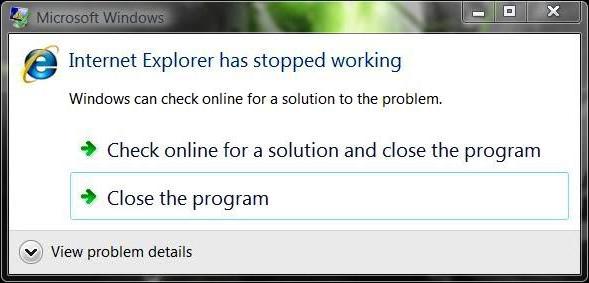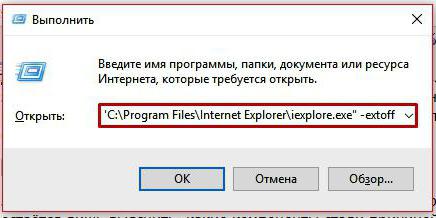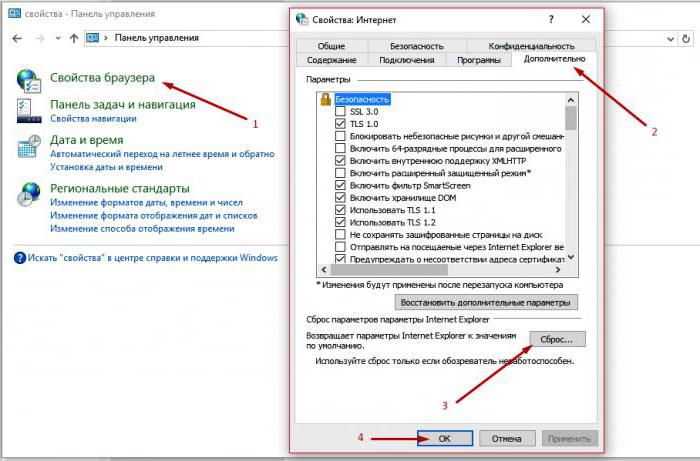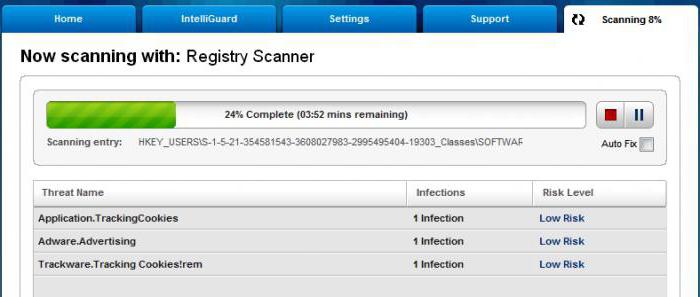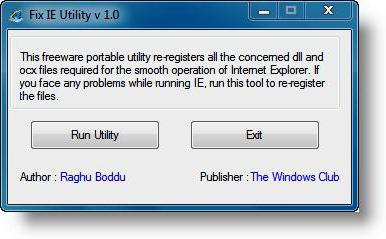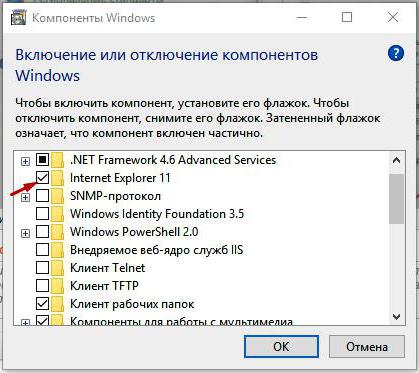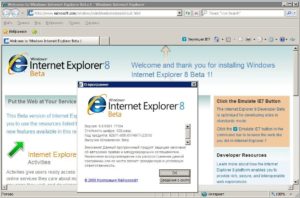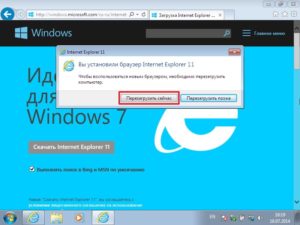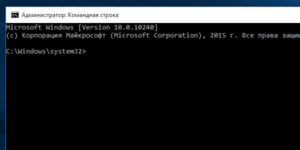- Internet Explorer не запускается: 8 способов «оживить» браузер
- Проблема со стартовой страницей
- Конфликтующие надстройки и тулбары
- Неправильные параметры браузера
- Вирусы
- Повреждение системных библиотек
- Что делать, если ничего не помогает?
- Вариант 1. Переустановка IE (для Windows 7 и XP)
- Вариант 2. Отключение IE (для Windows 8)
- Вариант 3. Переустановка Windows
- Почему не запускается Internet Explorer на Виндовс
- Поиск причины и ее устранение
- Деактивация аддонов
- Сброс параметров
- Восстановление файлов браузера
- Обновление операционной системы
- Установка одиннадцатой версии
- Деактивация
- Вирусы
- Повреждение системных библиотек
- Если ничего не помогло
Internet Explorer не запускается: 8 способов «оживить» браузер
Если Internet Explorer не запускается, вы узнаете об этом сразу. На его базе работают все браузеры, будь то Opera, Mozilla, Chrome или любой другой. Более того, неполадки в стандартной программе Windows могут вывести из строя всю операционную систему.
Перейдём к делу. В чём причина сбоев и как это исправить?
Проблема со стартовой страницей
Пожалуй, самый безобидный вариант. Иногда Internet Explorer не запускается из-за конфликта, возникающего при обращении к домашней странице. В этом случае вопрос решается открытием пустой вкладки. Откройте приложение «Выполнить» (Win+R) и введите в строке iexplore about:blank. Если программа открылась, сразу зайдите в настройки и измените стартовую страницу.
Конфликтующие надстройки и тулбары
Дополнительные приложения и тулбары, которые вы устанавливали, могут не только значительно замедлить работу браузера, но и стать причиной ошибок и сбоев в программе. Чтобы проверить это, необходимо вновь открыть окно «Выполнить» и вписать следующую команду:
Нажмите ОК. Теперь браузер запустится без надстроек. Если всё в порядке, останется лишь выяснить, какие компоненты стали причиной проблем. Для этого нужно зайти в меню «Сервис» (иконка в виде шестерёнки), выбрать пункт «Настроить надстройки» и начать по очереди отключать все дополнения, пока IE не начнёт работать корректно.
Неправильные параметры браузера
Ещё одна вероятная причина, почему Internet Explorer не запускается — неверная настройка параметров обозревателя. В этом случае решением станет полный сброс и возвращение к настройкам по умолчанию. Как это сделать?
- Откройте «Панель управления».
- Перейдите в раздел «Настройка параметров компьютера».
- Найдите пункт «Свойства браузера».
- Откройте вкладку «Дополнительно».
- Нажмите кнопку «Сброс» и подтвердите действие во всплывающем окне.
Далее нужно дождаться, пока процесс восстановления завершится, закрыть окно и вновь попробовать запустить браузер.
Вирусы
Если ничего из вышеперечисленного не помогло, проверьте компьютер на наличие вредоносных программ. Для этого можно использовать любые антивирусы-сканеры, например:
- Spybot Search & Destroy;
- Lavasoft Adaware;
- Adwcleaner;
- Malwarebytes Anti-Malware.
Лучше всего проводить сканирование в безопасном режиме Windows. Чтобы войти в него, начните перезагрузку компьютера и в самом начале нажмите клавишу F8. В появившемся меню следует выбрать «Безопасный режим с поддержкой сети». Когда сканирование будет завершено, следует ещё раз перезагрузить компьютер.
Повреждение системных библиотек
Если Internet Explorer не запускается после использования утилит для чистки ПК, есть вероятность, что вместе с повреждёнными и устаревшими файлами были удалены и те, что необходимы для работы браузера. В этом случае восстановить работу IE можно только после повторной регистрации и восстановления системных библиотек. Для этого также существуют специальные приложения, например, Fix IE Utility.
Что делать, если ничего не помогает?
Иногда восстановить работу системного браузера стандартными способами не получается, и приходится прибегать к более радикальным методам. Здесь всё зависит от того, какую операционную систему вы используете.
Вариант 1. Переустановка IE (для Windows 7 и XP)
К сожалению, этот способ подходит только для ранних версий Window. Internet Explorer 7 можно скачать и установить заново так же, как любую другую программу. Инсталлятор можно скачать с официального сайта Microsoft. Обратите внимание, что для разных ОС подходят разные версии браузера:
| Версия Windows | 7 | Vista | XP |
| Версия Internet Explorer | 11 | 9 | 8 |
Так как обозреватель не работает, логичнее всего скачать файл установщика на другом компьютере и переписать его на флешку.
Вариант 2. Отключение IE (для Windows 8)
Альтернативное решение для тех, у кого не запускается Internet Explorer. Windows 8 использует данный браузер как встроенный, поэтому переустановить его невозможно. Единственный вариант — полностью отключить его. Как это сделать?
- Зайдите в «Панель управления» > «Включение и отключение компонентов Windows».
- Найдите пункт Internet Explorer, снимите с него флажок и нажмите кнопку ОК.
- Перезагрузите свой ПК.
После этого IE будет недоступен, а для входа в Интернет придётся использовать другой браузер.
Вариант 3. Переустановка Windows
Если ничего не помогло, скорее всего, потребуется переустановить операционную систему. Internet Explorer будет заново установлен вместе с другими стандартными приложениями Windows.
Почему не запускается Internet Explorer на Виндовс
В тех случаях, когда не работает «Интернет Эксплорер», пользователям приходится искать причины, почему браузер недоступен. Кроме этого, установить причину недостаточно, необходимо выполнить восстановление и настройку программы, чтобы она могла в дальнейшем нормально запускаться и открываться. Представленный обозреватель — основной встроенный инструмент для открытия Интернет страниц в операционной системе «Виндовс».
Зачастую он является достаточно стабильным и надежным браузером. Обозреватель должен отвечать жестким требованиям компании. Нажатие на значок должно мгновенно запускать программу. Однако иногда случаются всяческие сбои и ошибки.
Поиск причины и ее устранение
Причин, по которым не запускается браузер «Интернет Эксплорер», может быть достаточно много. Проблемы с запуском случаются в связи со следующими причинами:
- некорректная инсталляция или деинсталляция программного обеспечения, при которой случаются неправильные записи в реестр операционной системы;
- пользователем могли загрузиться вредоносные программы и вирусы;
- при некорректном отключении операционной системы или в связи со сбоями в электропитании;
- случайное или намеренное удаления определенной записи в реестре или системного файла;
- неправильное выполнение прикладным или системным компонентом одной из обычных операций.
Исправить различные ошибки можно несколькими способами. Обязательно рекомендуется использовать автоматическое обновление «Виндовс». Если оно установлено, то делать ничего не требуется, система самостоятельно устранит критические уязвимости и установит обновление программы. Это вернет обозревателю его работоспособность.
Если автоматическое обновление компонентов не активировано, то помочь может удаление и повторная установка программы.
Важно! Желательно перед этим скачать загрузочный файл, если не установлен другой обозреватель.
Однако переустановка программы является последним выходом, к которому прибегать следует в крайнем случае.
Перед этим рекомендуется попробовать удалить все вредоносное программное обеспечение и отключить ненужные надстройки «Эксплорера». Для этого не требуется доступ к настройкам программы. Можно применить утилиту CCleaner, которая удаляет или отключает все плагины. Также необходимо проверить систему антивирусом.
Если Internet explorer 11 не запускается, Windows 7 установлена на ПК, то может быть несовместимость версий браузера и операционной системы. Рекомендуется установить обновления для ОС.
Деактивация аддонов
Различные подключенные расширения, применяемые в программе, могут принести как пользу, так и вред. Некоторые аддоны могут загружаться и конфликтовать между собой. Это ведет к нарушению работоспособности браузера. В таких случаях рекомендуется произвести запуск без аддонов. Делается это таким образом:
- на ярлыке Explorer необходимо нажать правой кнопкой;
- в меню выбрать раздел «Свойства»;
- отыскать строку «Объект» и скопировать путь к исполняемому файлу;
- закрыть окно и нажать «Ок»;
- после этого нажать одновременно Win + R;
- нажать «Открыть» и вставить туда скопированный путь;
- после этого необходимо нажать на пробел и вставить ключ –extoff;
- подтвердить нажатием «Энтер»;
- в том случае, если откроется обозреватель и появится надпись «настройки отключены, можно пользоваться браузером», тогда ошибка крылась в расширениях.
Обратите внимание! Деактивировать все или несколько аддонов можно в настройках. Для этого нужно открыть раздел «Настроить надстройки» и выбрать «Панель инструментов». Там будет перечень дополнений, которые отключаются соответствующей кнопкой при нажатии мыши.
Сброс параметров
Отключение определенных аддонов не всегда может быть эффективным инструментом. Всевозможные некорректные настройки и опции, которые лично пользователь или какая-то программа проводят в системе, могут влиять на работу «Эксплорера». Тогда рекомендуется проводить сброс параметров.
Для этого можно не запускать браузер, поэтому нужно в меню «Пуск» и панели установить режим «Крупные значки». В окне «Свойства» нажать «Дополнительно» и выбрать пункт «Сброс». Откроется новое окно, в нем нужно поставить галочку напротив «Удалить личные настройки» и заново сбросить параметры. Попробовать запустить обозреватель.
Восстановление файлов браузера
Повреждения файлов программы несет в себе большое количество ошибок и проблем. Восстановить их до исходного состояния достаточно сложно. Помочь в вопросе, как запустить Internet Explorer восстановлением файлов, может программа Fix IE Utitlity. С ней нужно проделать такие действия:
- необходимо загрузить ее с официального сайта;
- распаковать архив и запустить файл с расширением .exe;
- откроется окно, в котором нужно нажать кнопку Run;
- программа сама проверит «Эксплорер» и исправит ошибки.
Обновление операционной системы
Обратите внимание! Не стоит любое исправление ошибок браузера начинать с переустановки. Предварительно нужно попробовать программные способы решения проблем.
Установка обновления Windows выполняется несложно, зато она позволит добавить некоторые средства для решения вопросов, о которых стало известно разработчикам. Возможно, там будет и исправление для Internet Explorer. Работа с обновлениями проводится таким образом:
- необходимо открыть «Пуск» и выбрать «Панель управления»;
- найти и нажать на значок «Система и безопасность»;
- зайти в разделы «Центр обновления», в котором выбрать «Проверка обновлений»;
- после окончания проверки, система сообщит о доступных к установке. Их следует установить.
Установка одиннадцатой версии
Версия браузера под номером одиннадцать является последней в ряду программы. Ей на смену пришел Microsoft Edge.
Обратите внимание!Если пользователь работает в более старых версиях программы, то ее можно обновить до последней. Она устанавливается поверх старой и может убрать все связанные ошибки и сбои.
Для этого необходимо скачать одиннадцатую версию с официального сайта по ссылке. После этого требуется запустить установочный файл и двигаться согласно подсказкам. Весь путь достаточно прост и не займет много времени. После установки желательно перезагрузить систему.
Деактивация
В том случае, если Internet Explorer отказывается запускаться или пользователь нашел браузер лучше и удобнее, то программу можно отключить. Это не решит проблем с ошибками, но позволит закрыть все уведомления о проблемах. Отключение проводится таким образом:
- необходимо открыть панель управления;
- установить режим «Категория»;
- нажать на кнопку «Удаление программы»;
- нажать функцию «Включение или отключение» на боковой панели;
- установить флажок напротив искомого обозревателя;
- подтвердить действия.
Вирусы
С развитием Интернета начали развиваться и вирусы. Возможно, что устройство пользователя заражено таким вредоносным кодом, который свои действием блокирует функционирование «Эксплорера». Необходимо установить качественную антивирусную программу и провести проверку на наличие вредоносного программного обеспечения. Если программа обнаружит их, следует провести их удаление при помощи возможностей программы.
Повреждение системных библиотек
Подобные случаи не редкость. Повреждение библиотек системы может принести множество проблем сторонним программам, в числе которых и Internet Explorer. Помочь может «Восстановление системы».
Обратите внимание!Можно выбрать более раннее состояние, до того, как появились ошибки, и вернуть ОС к работе на тот момент.
Осуществляя сброс системы, стоит быть внимательным, потому что существует два типа сброса:
- без удаления файлов – без потери фотографий, музыки, видео и других личных файлов;
- с удалением всех данных – возврат в исходное состояние.
Если ничего не помогло
Стоит попробовать запустить команду сканирования системы. Это выполняется из командной строки, которая запускается от имени администратора. Запускается строка через меню «Пуск», где в строке поиска необходимо ввести «Командная строка». После обнаружения на значке нужно нажать правой кнопкой и выбрать «Запуск от имени администратора».
Далее следует ввести команду sfc /scannow и нажать Enter или Ок внизу. Произойдет сканирование системных файлов и устранятся найденные ошибки.
Если не работает основной обозреватель «Виндовс», то помочь может отключение аддонов, сброс параметров, обновление системы или самой программы. Не лишней будет проверка ОС на вирусы и вредоносное ПО.